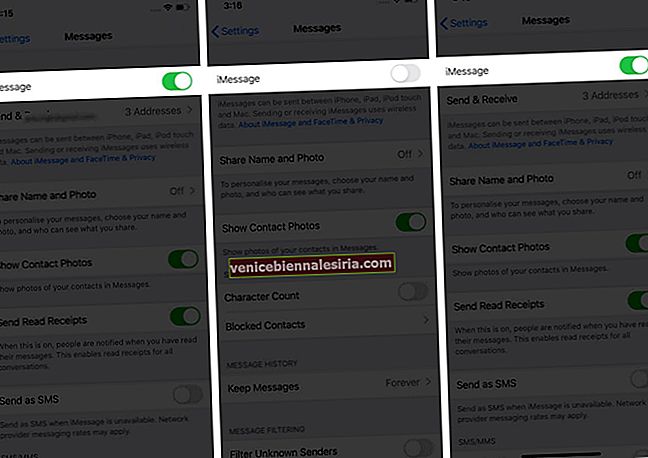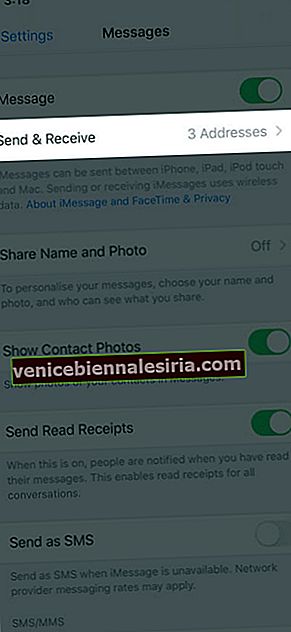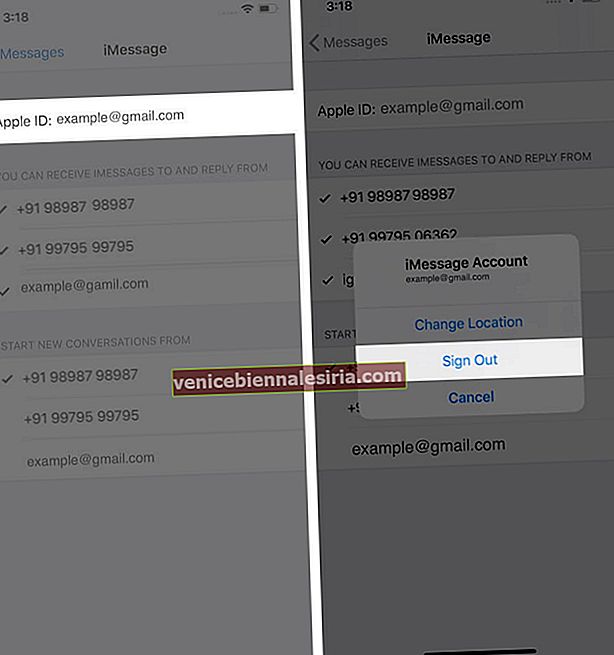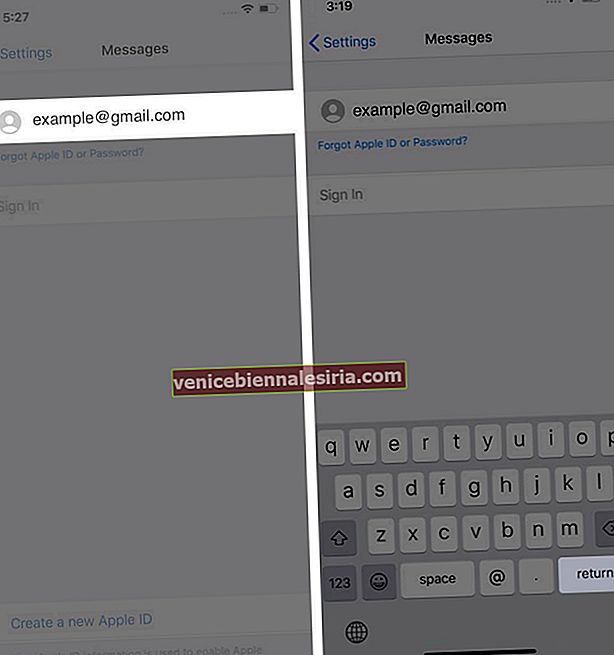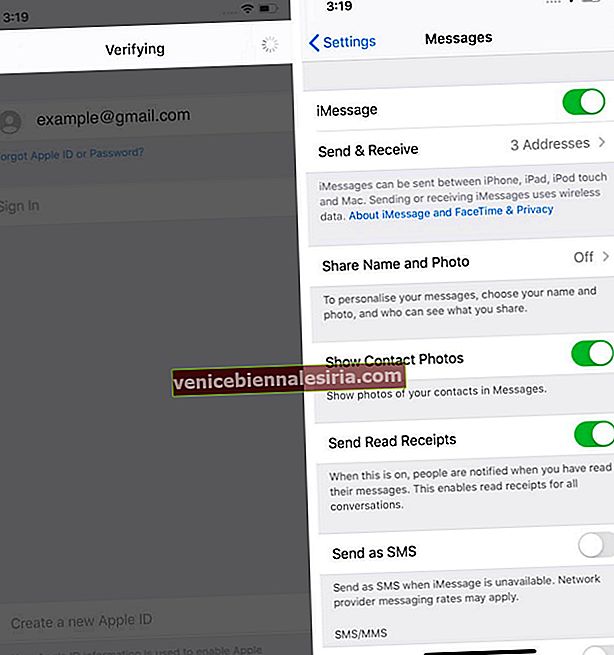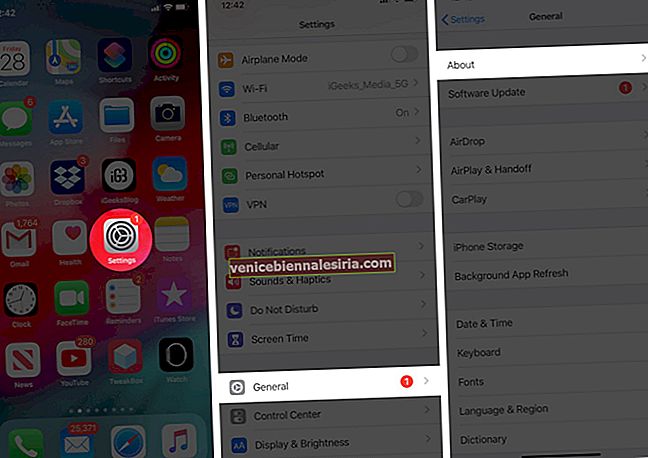iMessage Изчакването за активиране може да се появи, когато се опитате да активирате iMessage на iPhone. Тази грешка може да видите и когато имате проблеми с FaceTime. Поради това целият процес е заседнал и не можете да се възползвате от тези основни комуникационни услуги.
Според Apple това са различните грешки, които може да видите:
- Изчаква се активиране
- Не може да се свърже със сървъра на iMessage. Опитай пак
- Активирането е неуспешно
- По време на активирането възникна грешка
- Не можах да вляза, моля, проверете вашата мрежова връзка
Повечето от горните проблеми имат подобно решение. Интересното е, че решенията по-долу работят и когато не можете да активирате FaceTime. И така, нека се потопим направо и да накараме iMessage да работи отново!
Преди да започнеш:
- Уверете се, че вашата SIM карта е разрешена и може да изпраща текстови съобщения, включително международни SMS
- Уверете се, че iMessage и Facetime не са в края на сървъра на Apple
Какво да направите, ако iPhone казва, че iMessage „чака активиране“
- Уверете се, че iPhone има WiFi или клетъчна връзка за данни
- Включете и изключете самолетен режим
- Уверете се, че вашият iPhone има точната дата и час
- Рестартирайте вашия iPhone
- Изключете iMessage и след това отново ВКЛЮЧЕТЕ
- Излезте от вашия Apple ID и влезте обратно
- Актуализирайте настройките на оператора на вашия iPhone
- Актуализирайте вашия iPhone
- Нулирайте мрежовите настройки
Уверете се, че iPhone има WiFi или клетъчна връзка за данни
Една от основните причини, поради които активирането на iMessage се проваля, се дължи на липсата на връзка за данни. Първото нещо е да се уверите, че вашето устройство има прилична WiFi или мобилна връзка за данни. За да проверите, отворете браузър или приложение като YouTube и опитайте да посетите уебсайт или да пуснете видеоклип.
На второ място, ако нямате WiFi, проверете дали FaceTime и Phone App имат право да използват клетъчна връзка за данни. За това отворете приложението Настройки и докоснете Cellular . Превъртете надолу и под КЛЕТОВИ ДАННИ се уверете, че превключвателят до FaceTime и Phone е ВКЛЮЧЕН.

Включете и изключете самолетен режим
Вашият iPhone може да е изправен пред временни мрежови проблеми. За да се справите с това, отворете приложението Настройки и включете превключвателя за Самолетен режим. Освен това можете да отидете в Центъра за управление и да включите режима AirPlane. Изчакайте 30 секунди и го изключете отново.
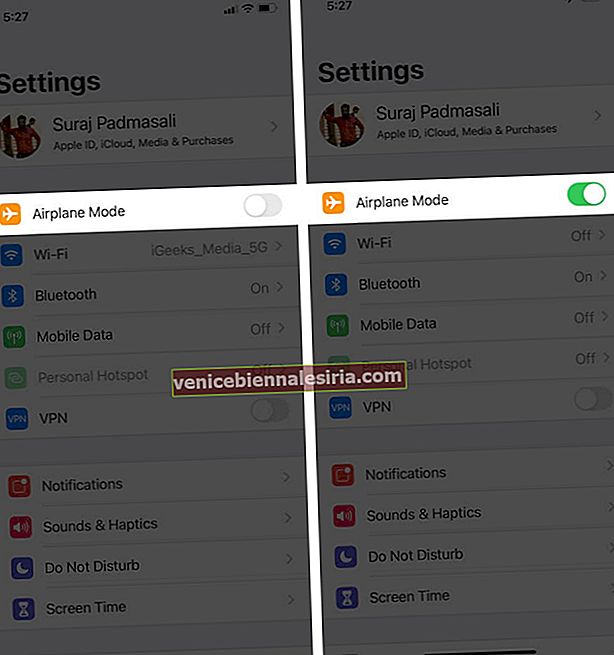
Уверете се, че вашият iPhone има точната дата и час
Възникват няколко проблема, когато вашият iPhone не е настроен на точна часова зона. За да разрешите грешката „iMessage изчаква активиране“, трябва да имате правилната дата и час на вашия iPhone.
За това отворете приложението Настройки → Общи → Дата и час. Включете превключвателя за Автоматично задаване.
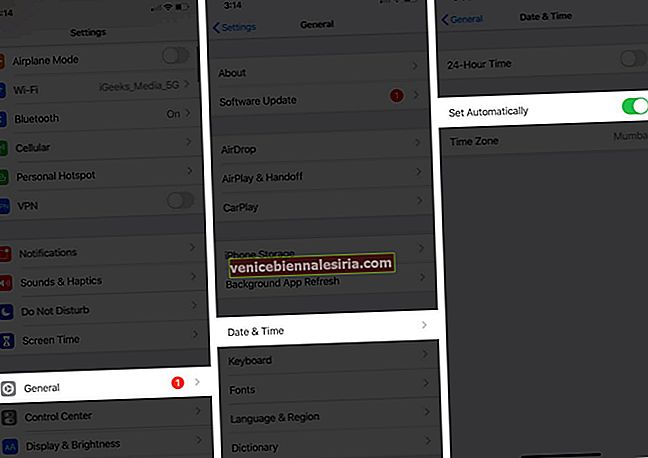
Рестартирайте вашия iPhone
Рестартирането на устройство решава много малки и временни проблеми. За да разрешите проблемите в iMessage, можете да рестартирате iPhone с помощта на бутоните. Или отворете приложението Настройки → Общи → Изключване → Плъзнете плъзгача, за да изключите плъзгача надясно. След минута използвайте бутона за захранване, за да включите устройството си.
Изключете iMessage и след това отново ВКЛЮЧЕТЕ
Този малък трик работи за няколко потребители, за да поправи грешката „iMessage Waiting for Activation“ на iPhone, работещ с най-новата iOS. Така че, очаквам да свърши работата и за вас.
- Отворете Настройки и натиснете Съобщения. Сега изключете iMessage.
- Изключете вашия iPhone и изчакайте една минута. Сега го включете отново
- Следвайте стъпка 1 и включете iMessage. Това трябва успешно да поправи грешката при активиране.
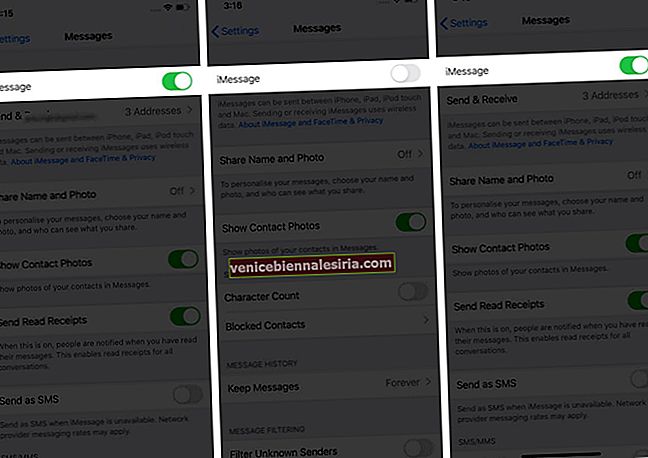
Излезте от вашия Apple ID и влезте обратно
Все още няма успех? Време е да излезете от Apple ID от iPhone и да влезете отново. Да, звучи малко забавно и ненужно. Но повярвайте ми, той е щракнал за някои потребители и успешно е поправил техните проблеми с активирането на iMessage. Надяваме се, че и вие можете да преминете.
- В приложението Настройки натиснете Съобщения , след което натиснете Изпращане и получаване.
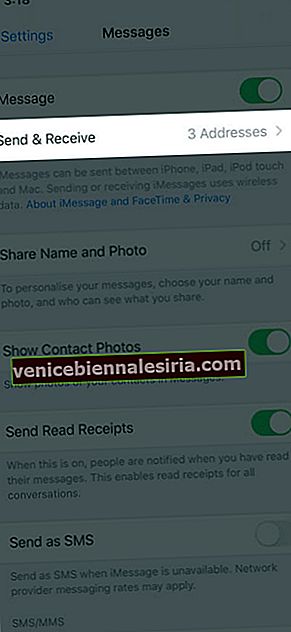
- Докоснете Apple ID и след това докоснете Изход.
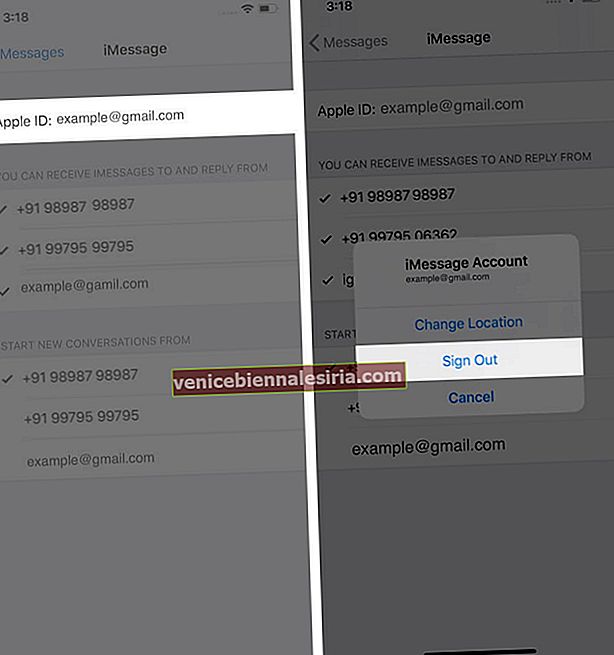
- Сега рестартирайте вашия iPhone
- След като се върне към нормалното, отидете в приложението Настройки , докоснете Съобщения и докоснете вашия Apple ID. Натиснете връщане. Той ще провери и ще влезете успешно в iMessage.
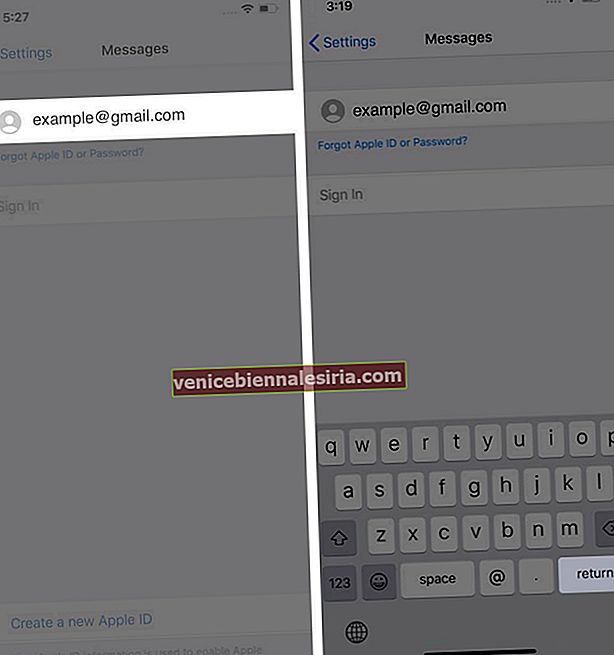
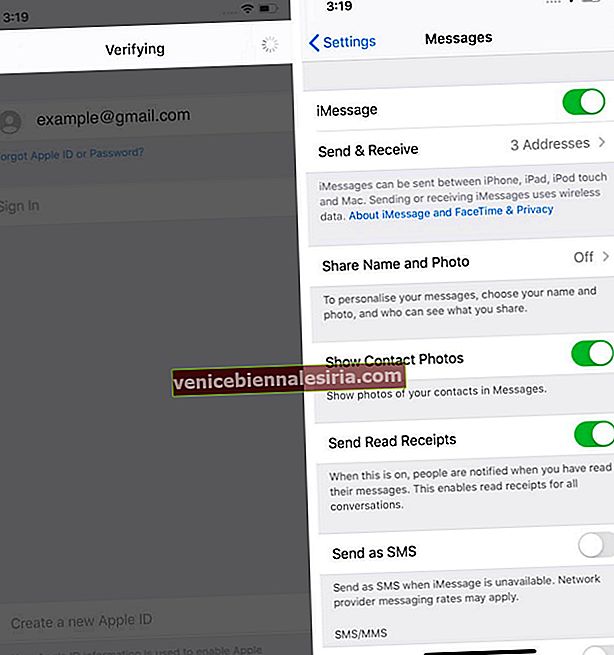
Забележка: Ако не виждате своя Apple ID в стъпка # 4, въведете го ръчно и влезте, за да активирате отново iMessage.
Актуализирайте настройките на оператора на вашия iPhone
Знаете ли, че доставчиците на оператори редовно пускат актуализации, за да подобрят производителността и дори да разрешат някои проблеми? Така че, проверете дали има налична актуализация за вашия iPhone. И ако ви чака, продължете. Може да поправи грешката при активиране на iMessage.
- Уверете се, че Wi-Fi или Cellular са активирани на вашето устройство. Сега отворете Настройки и чукнете Общи → Информация.
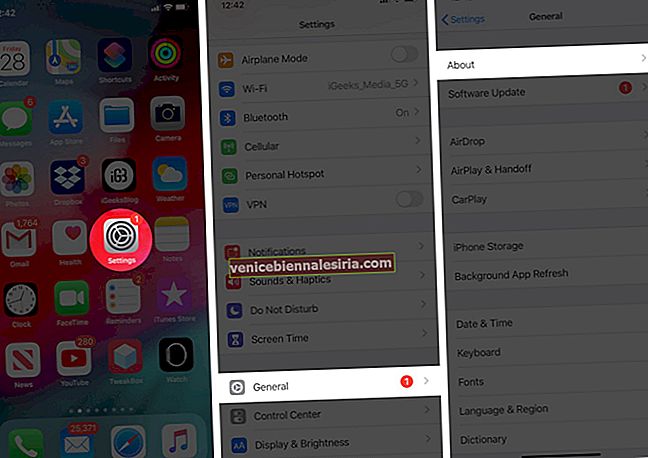
- Ако има налична актуализация, ще получите опцията да я актуализирате
Забележка: Когато поставяте нова SIM карта във вашия iPhone, трябва да изтеглите настройките за новия си оператор. През повечето време получавате изскачащ прозорец с молба да актуализирате.
Актуализирайте вашия iPhone
Apple пуска периодични актуализации, за да коригира различни грешки. За да актуализирате софтуера на вашия iPhone или iPad, отворете приложението Настройки → Общи → Актуализация на софтуера.

След като успешно актуализирате устройството си, трябва да се реши проблемът с активирането.
Нулирайте мрежовите настройки
Преди да продължите, трябва да знаете, че това ще изтрие запазените Wi-Fi мрежи, Bluetooth устройства, VPN и други подобни мрежови настройки. Личните данни като музика, снимки, приложения и др. Няма да бъдат променяни.
За да направите това, отворете приложението Настройки и докоснете Общи . След това превъртете надолу и от края докоснете Нулиране .

Накрая натиснете Reset Network Settings , въведете паролата на устройството си и потвърдете действието си.

След като нулирането завърши, опитайте да активирате iMessage отново. Проблемът най-вероятно ще бъде премахнат.
Какво да направите, ако все пак получите грешка при активиране на iMessage?
Дори след като изпълните горните стъпки, ако продължите да се сблъсквате с проблема, е време да се свържете с поддръжката на вашия оператор и поддръжката на Apple. Преди да направите това обаче, позволете на вашия iPhone 24 часа да активира iMessages. Apple казва, че в някои случаи тази услуга може да отнеме толкова време. Така че, моля, изчакайте. И в случай че дори след периода на изчакване iMessage не е активиран, не забравяйте да се свържете с тях.
Ето номерата за поддръжка на най-популярните американски превозвачи.
- AT&T: 1- (800) -331-0500
- Verizon: 1- (800) -922-0204
- T-Mobile: 1- (877) -746-0909
- Спринт: 1- (888) -211-4727
Излизане ...
Надявам се, че едно от многобройните решения е работило за вас и сега се наслаждавате на iMessage на вашия iPhone. Моля, споделете вашите мисли и ни уведомете кой метод е работил за вас.
Може да искате да прочетете ...
- Най-добрите алтернативи на iMessage
- Най-добрите iMessage съвети и трикове за iPhone
- Как да запазите iPhone текстови съобщения или iMessages на Mac
- Как да възстановите изтрити файлове от iCloud на iPhone